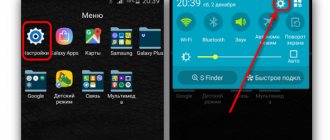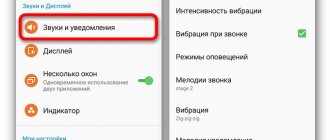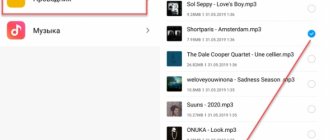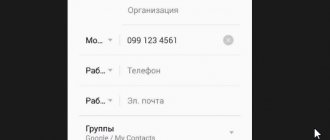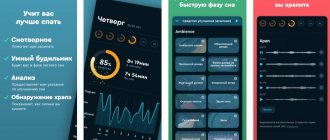Андроид — это такая операционная система, которая позволяет пользователю индивидуализировать своё устройство, полностью настроив его под себя. Но иногда владельцы мобильных телефонов на базе Андроид испытывают трудности, пытаясь разобраться в настройках, которые поначалу кажутся не такими уж сложными.
В системе Андроид можно на любое событие поставить отдельный рингтон
Есть множество вариантов, как поменять мелодии на смартфоне. И сегодня мы подробно рассмотрим большинство из них.
Все эти способы делятся на 2 группы:
- при помощи стандартных приложений операционной системы — как, например, будильник или настройки;
- при помощи продвинутых методов — через распределение нужной музыки по определённым папкам на карте памяти, или используя root-доступ.
Меняем композицию через встроенный проигрыватель
Первый и, пожалуй, самый лёгкий способ поменять звонок на смартфоне — сделать это с помощью встроенного музыкального проигрывателя. Чтобы это сделать, необходимо зайти в основное меню и открыть вкладку «Музыка», или «Проигрыватель». На разных телефонах эта программа может называться по-разному, но присутствовать она должна в любом случае.
Найдите в списке аудиозаписей желаемую композицию, которую вы бы хотели поставить и зажмите её. Появится окошко, в котором нужно будет выбрать пункт «На звонок» или что-то в таком роде. Возможно, этот пункт будет скрываться под тремя точками, кнопкой «Ещё» или «Дополнительно».
Установить через медиаплеер
Также вы можете поменять рингтон через медиаплеер, который используется для воспроизведения музыкальных композиций на вашем устройстве. Напомним, что предварительно нужно скачать понравившуюся песню. Далее останется сделать следующее:
- Запустить приложение «Музыка».
- Открыть нужную песню.
- Перейти в дополнительное меню нажатием кнопки в виде трех точек.
- Выбрать опцию «Установить на звонок».
На заметку. Также для изменения рингтона вы можете использовать любой другой медиаплеер, который скачивается через магазин приложений Play Market.
После выполнения указанных действий входящие звонки заиграют новыми красками, так как их будет сопровождать ваша любимая песня. При желании ее всегда можно заменить любым из рассмотренных в этом материале способов.
Устанавливаем рингтон с помощью диспетчера файлов
Открываем меню и находим там иконку с надписью «Диспетчер файлов». Далее мы следуем по пути, в котором находится композиция. Либо память телефона, либо SD-карта — всё зависит от того, где вы храните музыкальные файлы. Далее ищем каталог Music и открываем его. Находим нужный трек и жмём, пока не будет применено автоматическое выделение. После чего открываем контекстное меню и жмём «Использовать в качестве сигнала».
Стоимость услуги гудок от Мегафон
Те, кто подключает услугу впервые, могут пользоваться ей без оплаты на протяжении 7 суток.
- У Мегафона существуют некоторые тарифы, в которые данная опция входит по умолчанию. В этих тарифных планах абоненты слышат не обычные гудки, а песню «Мегафон начинается с тебя».
- Абонплата за услугу в день составляет от 3 рублей.
- Композиции с ежедневным взиманием платы обойдутся абонентам от 1 рубля в день.
- За мелодии с разовым списанием платы взимается от 30 рублей ежемесячно.
- Композиции с 30-дневной оплатой стоят от 30 рублей за весь период.
- За именной гудок придется заплатить от 20 рублей в месяц.
Стоимость варьируется исходя из того, какая мелодия выбрана клиентом и от условий ее использования.
Ставим нужную композицию через стандартные настройки
С помощью меню заходим в настройки. Далее — на вкладку звук. А вот дальше начинается самое интересное. Функция смены вызова в настройках звука есть, это точно — но вот где она, придётся разобраться. Она может называться «Вибросигнал и рингтон», или «Мелодии телефона», или ещё как-нибудь. Жмём на пункт «Звонок» и изменяем мелодии, указывая желаемую композицию в диспетчере файлов.
К сожалению, даже сейчас ещё есть такие модели телефонов, которые позволяют установить в качестве вызова только стандартные мелодии. Решение этой проблемы есть благодаря специальному приложению Rings Extended. Приложение является бесплатным, скачать его можно с Андроид-маркета. При установке оно добавляется в систему. Зайдя в настройки и выбрав «Сигнал телефона», появится кнопка «Rings Extended». При нажатии на неё вы сможете поставить любую композицию или аудиофайл в качестве рингтона.
Установка разных рингтонов на разные SIM-карты
Если ваш смартфон Android поддерживает работу двух и более симкарт одновременно, то можно разграничить их использование при помощи разных сигналов вызова. Это очень удобно, если вы используете в одном смартфоне рабочую и личную симкарты. Расскажем, как поставить музыку на телефон в этом случае:
- Воспользоваться приложением DualSim Ringtone. Оно поможет настроить для каждой симкарты громкость, выбрать отдельную мелодию и уведомления. При этом вам не придется добавлять файлы мелодий в папку со стандартными рингтонами, вы можете выбрать их прямо с карты памяти.
- Если вы решаете проблему, как поставить музыку на телефон Самсунг, то на некоторых моделях есть стандартный способ установить для разных SIM-карт отдельные рингтоны. Для этого нужно зайти в настройки использования симкарт и выставить для каждой свои параметры.
Вслед за копание Samsung стандартную возможность изменения рингтонов для каждой симкарты сделали и другие производители. Изменение мелодии звонка у них также происходит через меню «Параметры использования SIM».
Как поставить индивидуальный сигнал вызова на контакт?
В кнопочных телефонах очень удобной опцией была установка мелодий для каждого контакта. Современные смартфоны не потеряли эту функцию. Поставить музыку на вызов телефона от определенного абонента можно при помощи стандартного приложения «Контакты». Для этого вам потребуется:
- Найдите абонента, которого вы хотите выделить специальным рингтоном, откройте контакт для редактирования.
- Нажмите на три точки в правом верхнем углу, чтобы зайти в контекстное меню. Там вам потребуется найти пункт «Мелодия звонка» или «Задать рингтон». Нажмите на него. В старых версиях операционных систем специальные возможности меню размещены в карточке контакта, достаточно прокрутить ее вниз.
- Укажите смартфону путь к файлу с желаемой мелодией, чтобы выбрать его. Нажмите на кнопку «Добавить или «Ок». На телефоне должен быть установлен «Диспетчер файлов» или приложение, выполняющее аналогичные функции. Если вы не поставите такую программу, то путь к необходимой мелодии указать не получится. Необходимо будет сначала при помощи ПК добавить файл нового рингтона в папку стандартных мелодий.
Карточку контакта нельзя редактировать, если она сохранена на SIM. В этом случае перенесите данные в память смартфона, а потом синхронизируйте их при помощи аккаунта Google.
Как установить собственную мелодию на группу контактов?
В большинстве моделей современных смартфонов утрачена функция установки особого рингтона на группу контактов. Если вы хотите задать особые мелодии звонка на каждую группу, скачайте приложение Group Ringtones.
Единственный недостаток этой программы в том, что она не видит все папки в памяти вашего смартфона. Мелодию нужно будет выбирать из стандартных или из директории «Загрузки». Файлы на карте памяти приложение не отображает.
Лучшие приложения для персонализации рингтоновкак поменять рингтон на телефоне
Легче всего изменять мелодию звонка при помощи специальных приложений. Они помогают установить новые мелодии, загрузить их, настроить воспроизведение определенного фрагмента. В большинстве приложений вы также найдете дополнительные инструменты для персонализации вашего смартфона. Все перечисленные ниже программы объединяет одно – за их пользование вам не придется платить.
ZEDGERingtones & Wallpapers
Скачать
Одно из самых популярных приложений – ZEDGE. Им хоть раз пользовались все владельцы смартфонов и планшетов на Android. С его помощью можно найти:
- мелодии звонков;
- наборы звуков для сообщений и оповещений;
- обои;
- звонки для будильника.
Каталог этого приложения практически бескрайний. Он регулярно пополняется новыми картинками и мелодиями. Каждый сможет найти вариант подходящий по вкусу. Одной из самых полезных «фишек» этого приложения является «Жест связанного контента». Во время прослушивания мелодии, достаточно смахнуть в сторону, чтобы найти похожие рингтоны. Установить понравившуюся мелодию просто – всего пара движений и она будет использоваться на вашем смартфоне. Недостаток приложения – отсутствие русификации.
AudikoRingtones
Скачать
Разработчик этого приложения утверждает, что в его каталоге собрано более 2 миллионов рингтонов и почти 15 тысяч картинок для обоев. Для настройки смартфона найти что-то новое можно каждый день, так как база регулярно пополняется.
Приложение подключается к учетной записи GooglePlayMusic, что позволяет использовать ваши мелодии в качестве рингтонов. Также в инструментарии вы найдете редактор, позволяющий редактировать файлы:
- обрезать;
- сокращать длину;
- выделять фрагменты.
Разработчики также встроили в приложение ТОП-листы, которые помогут вам быть в курсе музыкальных новинок. Если вы привыкли часто менять мелодии, то можно оформить подписку на обновления. Импортировать музыкальные файлы и устанавливать их в качестве звонков при помощи этой утилиты можно в считанные минуты.
Funny & Telephonesounds
Это приложение немного отличается от других. Его интерфейс делится на две части:
- FunnyRingtones собрал в себе цитаты из фильмов, смешные звуки, музыку из фильмов и сериалов. Тут вы можете найти звуки из классическим фильмов, типа «Охотников за приведениями», так и из современной мультипликации, например, разговоры миньонов. Этот раздел подойдет тем, кто обладает чувством юмора.
- Telephone Ringtones – раздел для тех, кто ностальгирует по старым временам. Тут вы найдете звуки аналоговых телефонов прошлого столетия. Простые, но приятные. Этот раздел поможет почувствовать вам себя как дома.
Это приложение подойдет тем, кто не хочет ставить на звонок музыку. Оно предлагает достаточно широкий набор разнообразных звуков. Достоинство его в том, что вы можете использовать эти мелодии и для оповещений. Выделится из толпы у вас точно получится.
Mobile 9 Ringtones
Если вы хотите при помощи одного приложения настроить телефон от и до, то вам нужно скачать Mobile 9. В его каталоге вам придется долго выбирать, какую музыку поставить на телефон, так как там собрано более 3 миллионов вариантов. К тому же вы получите доступ к каталогу обоев, тематических пакетов и разнообразных шрифтов. Также вы найдете в нем стикеры для текстовых сообщений и дополнительные уникальные материалы, созданные специально для этой утилиты.
Все эти пакеты и новые возможности позволят максимально персонализировать ваш телефон. Дополнительно в нем вы найдете развлекательный контент: GIF-анимацию, мемы, необычные фотографии, видео. Эти элементы вы можете просматривать бесплатно в любое удобное время, а также скачивать в память своего смартфона, чтобы поделиться ими через мессенджеры или социальные сети.
Today‘sHitRingtones
Эта утилита имеет очень простую идею – в ней собраны самые популярные композиции, которые вы сможете установить в качестве мелодии вызова. Из преимущество этого варианта – лучшие песни собраны для каждого жанра отдельно. Главный недостаток – количество песен значительно уступает аналогичным приложениям. Каталог этой утилиты собирает в себя только хиты, новинки и лучшие песни.
Удобно и управлять этим приложением. Для того чтобы прослушать мелодию, нужно лишь сделать по ее названию однократное нажатие. Если вы остановите на ней палец, то она тут же будет установлена в качестве основной мелодии звонка. В управлении кроется и другой недостаток – вы не сможете установить специальный звук для сообщений, уведомлений или конкретного контакта. Хотя над этой частью функционала приложения разработчики обещали подумать, возможно в будущих редакциях появятся такие возможности.
MTPRingtonesandWallpapersPlayMusic
Скачать
МТР – единственное приложение, которое может составить конкуренцию ZEDGE. В этом приложении вы найдете полностью бесплатный каталог, удобную навигацию, возможность устанавливать специальные звонки для отдельных контактов из записной книжки вашего телефона. При помощи этой утилиты вы также сможете поменять звуки сообщений или обои.
Установка нового рингтона при помощи МТР удобна и проста. Вам не придется блуждать в настройках телефона, искать нужные пункты в меню – все можно делать при помощи этой утилиты, она подстраивается под любую систему и производителя смартфона.
Теперь вы знаете все о смене рингтонов на телефонах Android. Поменять стандартную мелодию на пользовательскую не так сложно, достаточно запастись свободным временем. Проще всего решить эту задачу при помощи специальных утилит. Делитесь полученной от нас информацией с друзьями и оставляйте комментарии. В них вы сможете задать любые вопросы или поделиться названиями приложений, которые помогли именно вам.
Как правило, мелодия звонка установленная по умолчанию нравится далеко не каждому пользователю. Исходя из этого, логично предположить, что рано или поздно каждый человек захочет изменить рингтон на тот, который нравится именно ему. Далее мы узнаем как изменить рингтон на ОС Андроид, а также, как загрузить и выбрать в качестве звонка свою собственную мелодию в формате MP3.
Есть несколько вариантов действий. Можно воспользоваться настройками операционной системы, а можно и сторонними приложениями. Сейчас мы рассмотрим несколько вариантов.
Изменяем мелодию через настройки
Сейчас мы выполним несколько действий, для того чтобы поставить другой рингтон на звонок через настройки операционной системы.
- Заходим в настройки. Для этого опустите верхнюю шторку и нажмите на кнопку в виде шестеренки в правом верхнем углу, либо воспользуйтесь значком «Настройки» на главном экране смартфона или найдите тот же самый значок в списке всех установленных приложений.
- Находим пункт «Звук» и нажимаем на него. (на некоторых девайсах данный пункт может называться иначе, например «Профили звука» или «Настройки звука»)
- Находим и тапаем на пункт «Рингтон» или «Мелодия звонка».
- На экране должен появиться список доступных для использования в качестве звонка мелодий. Выбираем наиболее приятную слуху и подтверждаем выбор нажатием на кнопку «ОК».
Примечание: Если в вашем смартфоне установлена OS Android 5.0 Lollipop и аппарат находится в бесшумном режиме, то функционала по смене звонка может не быть.
Изменение мелодии при помощи стороннего приложения
Воспользовавшись первым вариантом можно выбрать рингтон только из уже имеющихся в системе. Но, куда круче, когда на звонке играет ваша любимая песня. Сейчас мы установим вашу любимую песню (в формате MP3) воспользовавшись сторонним приложением.
- Скачиваем и устанавливаем программу «ES Проводник». Данная программа абсолютно бесплатна и имеет огромный функционал, нежели стандартный системный «Проводник».
- Проделываем пункты 1-3 из первого способа смены рингтона.
- После нажатия на пункт изменения мелодии, система предложит воспользоваться установленной нами программой для выбора звонка. Нажимаем на иконку «ES Проводник».
- В открывшемся приложении переходим в директорию с закачанной ранее музыкой и выбираем нужный файл.
Смена мелодии с помощью системного файлового менеджера
Способ, который поможет добавить понравившийся вам медиафайл в список стандартных мелодий. Для этого нужно:
- Находим и открываем «Диспетчер файлов» или «Проводник».
- Находим нужный медиафайл в формате MP3 и копируем его в буфер обмена.
- Там же, в проводнике, ищем папку «Ringtones» и вставляем в нее скопированный ранее МР3 медиафайл.
После проделанных манипуляций песня должна появиться в списке стандартных мелодий, и вы можете выбрать ее в качестве звонка.
Как установить другую мелодию на конкретного человека из записной книжки
- Заходим в список своих контактов.
- Находим нужный вам контакт и нажимаем на него.
- Откроется список возможных действий с контактом, в котором вам надо выбрать пункт «Задать мелодию звонка» (пункт может называться по-другому, в зависимости от модели телефона).
- Выбираем из списка нужную мелодию и нажимаем «ОК».
Как загрузить собственную мелодию на Android
- Подключаем Смартфон к вашему ПК при помощи USB кабеля. Откроются «внутренности» смартфона. Если этого не произошло, то нужно изменить способ подключения к ПК.
- Опустите верхнюю шторку.
- «Тапните» на уведомление о подключении по USB.
- В появившемся списке выберите «Передача данных».
Итог:
Сегодня мы узнали как менять мелодию звонка на Андроиде. Теперь стандартные звонки не наскучат, ведь мелодию можно менять хоть каждый день! Спасибо за внимание! Всем удачи!
Как установить мелодию на звонок Андроид?
Если Вы уже устали от стандартных рингтонов на телефоне и хотите поставить на звонок любимую композицию, то статья как установить мелодию на звонок на Андроид 7.0 для Вас. Воспользовавшись нашей инструкцией, Вы сумеете быстро и легко решить эту неурядицу. Сейчас практически у каждого человека есть смартфон, поэтому в какое бы место Вы не пошли, всюду играют похожие мелодии. В связи с этим хочется выделиться, установив что-то оригинальное на свой звонок. Есть несколько хитрых способов, как установить мелодию на звонок телефона андроид бесплатно МТС и других мобильных операторов.
Проще всего сменить мелодию в меню настроек телефона, где нужно выбрать вкладку “Звук”, а далее — “Мелодия звонка”. Сразу после этого перед Вами отобразится полный перечень мелодий, предусмотренных производителем. Тут же обычно есть кнопка “+” или “Добавить мелодию с памяти устройства”. Нажав ее можно будет поставить на звонок любую песню из памяти смартфона.
Если ее нет, то и тут есть своя хитрость. Нужно будет переместить музыкальную композицию в папку с рингтонами, после чего она отобразится в общем списке.
Инструкция по добавлению мелодии в папку с рингтонами:
- Подключаем телефон к ПК с помощью USB-кабеля или скачиваем на него музыку и проводник. Действуя через компьютер нужно перейти в “Мой компьютер” и зайти в раздел с именем Вашего смартфона;
- Ищем папку “Media” и переходим в нее. В ней открываем папку “Audio”, а затем “Ringtones”. Собираясь установить мелодию на звонок Андроид 7, сюда нужно будет скопировать музыкальную композицию. Если Вы не нашли такую папку в телефоне, то посмотрите в его настройках название любого рингтона и введите его в поиск ПК. Далее останется переместить композицию в ту же папку, где хранится рингтон;
- Теперь перезагружаем девайс и выбираем композицию в общем списке рингтонов.
Используем более продвинутый способ для установки мелодии
Если предыдущие способы не сработали, попробуем более продвинутый метод. Для этого вам потребуется зайти в карту памяти на устройстве через диспетчер файлов и создать там несколько папок. Первая папка, которую мы создадим, будет называться media. Затем в каталоге media создаём папку audio.
Зайдя в эту папку, мы окажемся в каталоге sdcard/media/audio. Внутри создаём четыре каталога: alarms, notifications, ringtones, ui. Обратите внимание, что каталоги создаются без точек и пробелов, с маленькой буквы. Таким образом, мы получим:
- sdcard/media/audio/alarms — сигналы для будильника;
- sdcard/media/audio/notifications — сигналы для оповещений и SMS;
- sdcard/media/audio/ringtones — сигналы вызова для телефона;
- sdcard/media/audio/ui — звуки интерфейса.
Теперь, чтобы установить нужный рингтон, сигнал будильника, интерфейса или SMS нужно просто положить желаемую мелодию в соответствующий каталог. Вам не обязательно создавать все 4 папки, если вы, допустим, хотите изменить только стандартный сигнал — просто создайте путь sdcard/media/audio/ringtones и положите в каталог ringtones нужную композицию. После завершения всех операций перезагрузите устройство, и попытайтесь поставить звонок через настройки телефона — вы увидите, что перемещённые вами аудиозаписи добавились в ассортимент стандартных рингтонов.
Если вы обладаете правами root, то вы можете поступить ещё проще: скопируйте нужные мелодии в соответствующие каталоги по адресу system/media/audio.
Способы отключения опции Гудок от МегаФон
У абонентов, уже использующих «Замени гудок», но желающих отключить на Мегафоне этот функционал, есть возможность сделать это, используя один из перечисленных далее способов:
USSD
Отправить USSD команду *770*12#. Спустя всего лишь несколько секунд на экране появится уведомление о том, что заявка на отключение от Мегафона поступила. Далее автоматически будет выполнена обработка заявки и на номер абонента поступит ответное сообщение.
SMS запрос
На Мегафоне отключить мелодию вместо гудка возможно посредством CMC. Пользователю понадобится выполнить отправку сообщения, содержащего цифру 1 в текстовой части на номер 0770. После этого мобильный оператор моментально отключит функцию.
Личный кабинет или приложение
Осуществить деактивацию опции «заменить гудок Мегафон» возможно с помощью мобильного приложения или Личного кабинета на ресурсе сотового провайдера в интернете. После авторизации на сайте необходимо выбрать пункт «Услуги и опции» и перейти в него.
Далее следует выбрать список подключенных услуг, где из перечня понадобится выбрать нужную функцию и нажать на кнопку «Отключить». Затем потребуется подтвердить операцию нажатием аналогичной клавиши.
Звонок или посещение call центра
Отключить гудок на Мегафоне можно путем звонка на номер 0770. Как только соединение будет установлено, произойдет запуск автоматического голосового информатора. Для отключения услуги необходимо следовать его подсказкам и набирать соответствующие команды на клавиатуре мобильного устройства.
Если деактивировать функцию данными способами не получается, пользователи могут обратиться в службу технической поддержки клиентов. Для этого абоненты Мегафона могут позвонить на 0500, а с остальных телефонов РФ (в том числе и стационарных) можно совершить звонок на номер 8 – 800 – 550 – 05 – 00. И в том, и в другом случае звонки предоставляются оператором бесплатно.
Отключиться от опции абоненты могут, посетив ближайший сервис обслуживания Мегафона. При себе обязательно иметь документ, по которому сотрудники могут идентифицировать личность клиента.
Как установить сигнал на звонок от определённого контакта
Чтобы это сделать, нам потребуется зайти в телефонную книгу смартфона. Затем выбрать нужный контакт и открыть окошко дополнительных настроек. После этого выберите «Установить мелодию». И далее выбираем нужный сигнал и сохраняем настройки.
Этот способ работает только в случае, если контакт сохранён во внутренней памяти смартфона, а не на SIM-карте. Иначе поставить рингтон на определённого человека не получится.
Плюсы и минусы услуги Гудок
Подключив опцию «Замени гудок», клиент должен помнить, что при ее использовании существует ряд ограничений.
- При нахождении в зоне роуминга услуга становится недоступной. Вместо мелодии для всех абонентов будут звучать обыкновенные гудки.
- Списание абонентской платы будет выполняться, даже если не выбрана никакая музыкальная композиция.
- Копирование музыки возможно только у пользователей, являющихся клиентами Мегафона.
- Установленная вместо звонка мелодия будет проигрываться исключительно абонентам домашнего региона, для пользователей из других регионов будет звучать стандартный звонок.
Меняем мелодию звонка и уведомлений
На самом деле изменение звуков входящих вызовов или сообщений довольно простая задача, и этот процесс практически идентичен на всех версиях Android.
Способ 1
- для начала заходим в основные настройки системы;
- находим пункт «Профили звука» и заходим в него. На других устройствах название может отличаться, например «настройки звука»;
- напротив профиля «Общие» жмем шестеренку и попадаем в настройки профиля. Здесь нам становится доступными настройки: громкости, вибрации, мелодий речевого вызова, мелодии видеовызова, звуки уведомлений и др;
- выбираем мелодию звонка. Для этого делаем тап по пункту «Мелодия звонка речевого вызова» и попадаем в хранилище мультимедиа. Теперь осталось выбрать нужный рингтон и нажать OK. На Android 5.0 Lollipop эта опция может быть недоступна, если устройство находится в режиме вибрации (беззвучный);
- аналогичным способом настраиваем мелодии видеовызова и уведомлений.
Как Вы успели заметить, выше описанный способ позволяет выбирать только из встроенных звуков гаджета. Если у вас есть свои собственные рингтоны, которые Вы хотите использовать, Вам понадобится установить приложение стороннего производителя, чтобы была возможность изменить мелодию звонка и уведомлений.
Как изменить мелодию звонка и уведомлений на устройствах с операционной системой Android 5.0 Lollipop — смотрим видео ниже
Как сменить и настроить свою мелодию для отдельных контактов или группы
Как поменять на одном из номеров
Попросите этого человека перезвонить вам — зазвучит выбранная композиция.
Как присвоить мелодию в Android группе контактов
Выбор скачанных по Сети мелодий в приложении «Контакты» до ума ещё не доведён — это задача новых версий Android. Чтобы установить свои вызывные сигналы, используйте сторонние приложения, например, Group Realtones. Большинство из них доступны в PlayMarket.
МТС Россия
Способ №1: отправка USSD-команды
1. Чтобы убрать гудок в виде музыкального трека, наберите на телефоне — *111*29#.
2. Подождите немного, пока выполнится запрос.
3. Нажмите «OK» в сообщении об отправке заявки.
4. Всё! Теперь все абоненты MTC, дозваниваясь вам, будут слышать только стандартные гудки.
Способ №2: через голосовое меню
1. Позвоните по короткому номеру — 0550.
2. Внимательно следуйте подсказкам автоинформатора, чтобы отключить опцию «GOOD’OK».
Способ №3: звонок в контактный центр компании
Позвоните в отдел техподдержки компании (номер — 88003330890) и попросите оператора удалить с вашего номера услугу.
Способ №4: онлайн
2. Деактивируйте функцию в личном кабинете, в разделе управления услугами.
Способ №5: обратиться к работникам салона
Если вы не можете выполнить самостоятельно отключение музыкальных гудков, сходите в ближайший фирменный салон МТС и попросите консультанта выполнить эту процедуру.
Как поставить другой звук на уведомления или СМС
Проверьте звучание мелодии. Отправьте какое-нибудь бесплатное SMS, на которое придёт ответное SMS. Либо выполните вход, например, в любой свой банковский счёт или электронный кошелёк, в котором настроено оповещение по SMS при входе в него. Установка мелодии на входящие сообщения закончена.
Установка и настройка видео на входящие звонки
Но если с мелодиями и музыкой всё проще, то «видеотоны» при входящем звонке — вопрос особый. Зачем это вообще нужно, спросите вы. И всё же разработчики программ для Android воплотили в жизнь эту возможность. Одно из таких приложений — Videotones Pro или VideoCallerID.
Приложение Videotones Pro
Программа Videotones Pro, несмотря на свою «платность», имеет простые и доступные настройки, позволяющие легко установить видео на звонок.
Videotones Pro содержит встроенный набор коротких анимаций и видеороликов. Другие ролики можно загружать с PlayMarket. Библиотека Videotones Pro содержит также «видеотоны», отобранные разработчиком приложения. Можно вообще отключить проигрывание видео при входящих звонках.